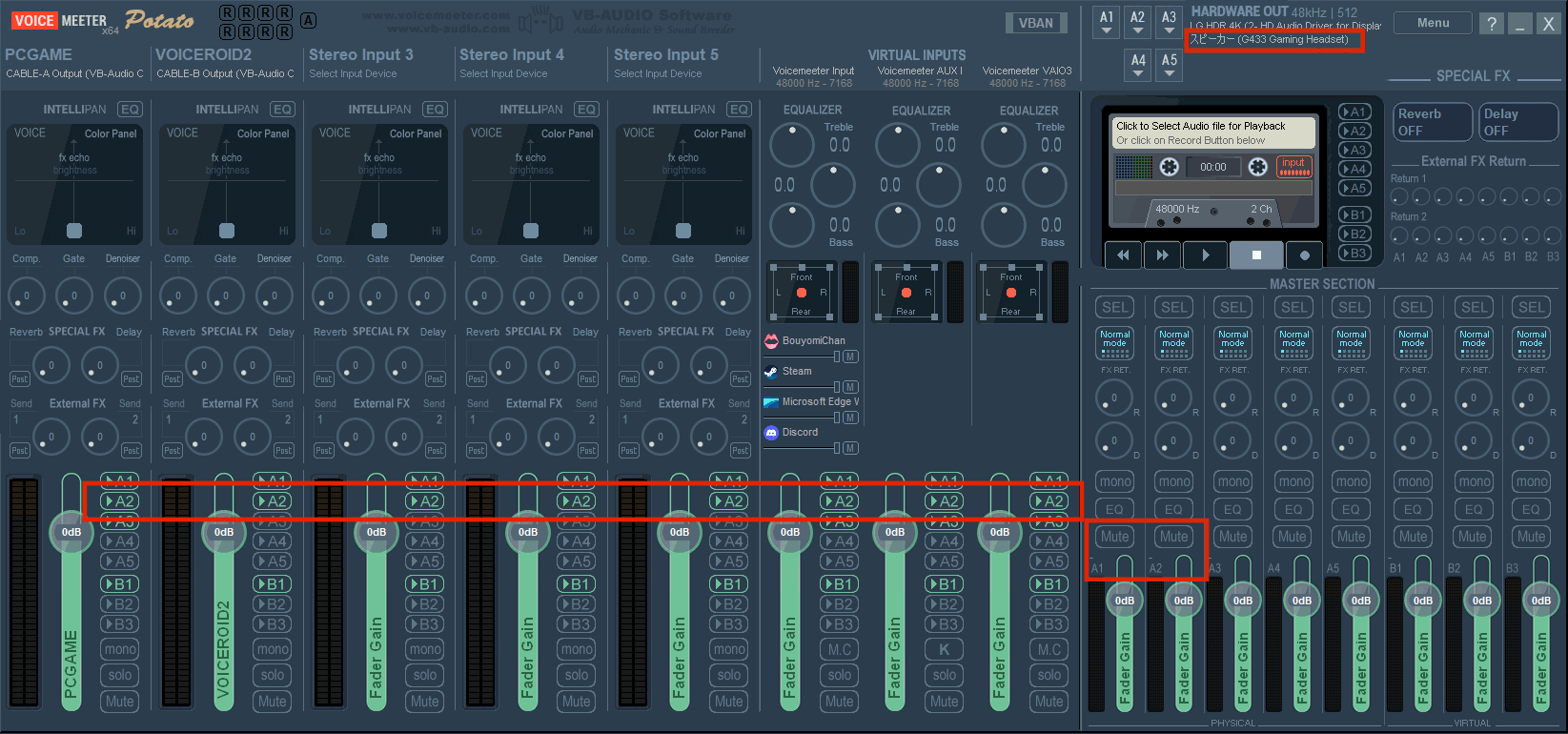- A2に出す
- A2を出力ヘッドホンに設定する
- ミュートで切り替える
- 出力が赤く点滅していたら何らかのエラー 管理ソフトが悪さしていることがある。logicool G HUB ではエラーが起こる
- 構成を変えないこと
画像をクリックすると別のタブで拡大表示されます。
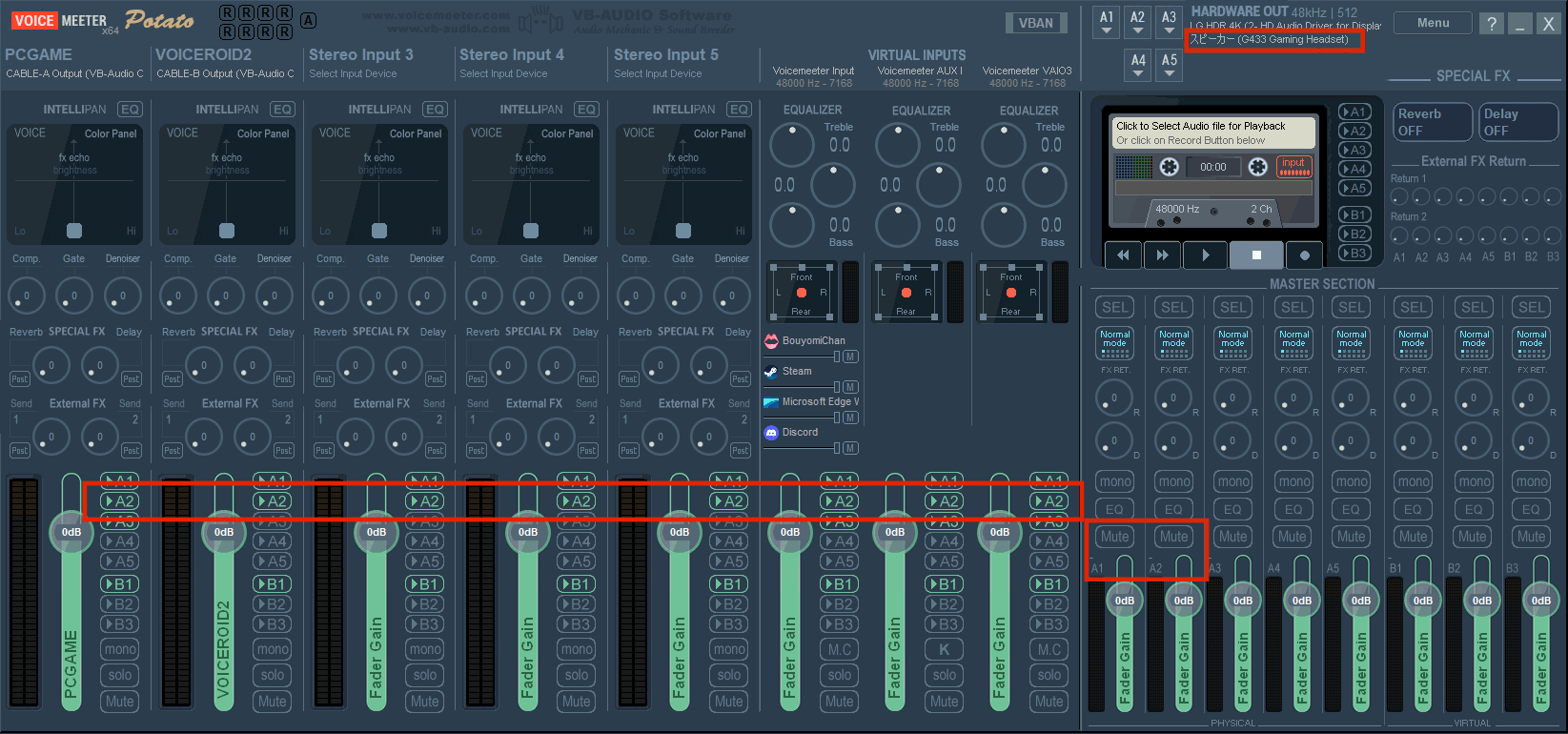
Voicemeeter Potate (Bananaなども含む) の考え方
- 物理5入力(左側)×8チャンネルで合計40チャンネル入力
- 物理5出力(右上 A1からA5)×8チャンネルで合計40チャンネル出力
- VBAN でIP接続出来れば、リモートの音声もルーティングできる。
- パソコンの規定のデバイスは Voicemeeter Input にする
- Voicemeeter AUX 1, Voicemeeter VAIO3 という補助入力が2個ある。分離したいときは使う。
- VBANは個別に設定したい場合はA1-A5に、まとめたい場合は Virtual Input AUX1, VAIO3に入れると良い
- ソフトウェア(SOUNDFORGE Pro, Audacityなど)に出力 したい など場合は B1から B3 を使う
- 右上のカセットテープでWAVに選択したバスを直接録音もできる
- デバイス毎にエコーなどのエフェクトも掛けられる
このように非常に高度な音声ルーティング・録音ができるソフトウェア。
カンパウェア(Donationware)なので該当する分は寄付しようね。
最終更新:2024年11月27日 09:03